Google Fotoğraflar ile senkronizasyon nasıl durdurulur (Android ve iOS)

Google Fotoğraflar ile senkronizasyonu durdurmak istiyorsanız, bunu Fotoğraflar Ayarlarında veya ayrı Kitaplık klasörlerinde yapabilirsiniz.
Yabancı bir şehirde tatildeyseniz, muhtemelen Google Haritalar'a güveniyorsunuzdur. Yani, isteyeceğiniz son şey bir şeylerin ters gitmesidir. Ama olabilir. Örneğin, Google Haritalar yol tarifi göstermeyi veya nereye gideceğinizi söylemeyi aniden durdurabilir .
Google Haritalar'dan sesli yol tarifi duymayı bırakmanız durumunda, muhtemelen bu sorunu hızlı bir şekilde çözmek isteyeceksiniz. Çünkü sürekli telefonunuza bakarken bilinmeyen ortamlarda gezinmek ne güvenli ne de kullanışlı.
Bu nedenle, Google Haritalar'daki sesli yol tarifi sorununa yönelik çözümlerimizden bazılarına göz atın ve sorunu hızla çözmelisiniz. En azından böyle umuyorum.
İçindekiler:
Google Haritalar'da nasıl sesli yol tarifi alabilirim?
Kısa bir hatırlatma olarak, ilk etapta Google Haritalar'da nasıl sesli yol tarifi alabileceğinizi görelim. Sesli yol tariflerinin nasıl etkinleştirileceği aşağıda açıklanmıştır:
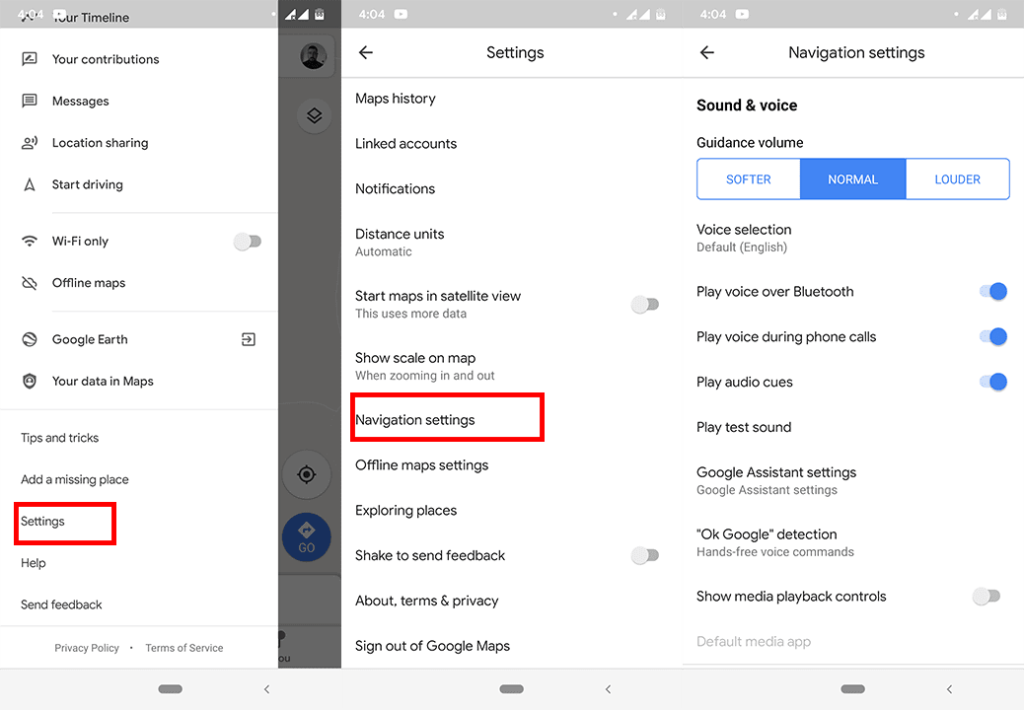
Artık sesli yol tariflerinin etkinleştirildiğini bildiğinize göre, bu özellik çalışmayı durdurursa ne yapabileceğimize bakalım.
Google Haritalar sesli navigasyon çalışmayı bıraktığında ne yapılmalı?
1. Çözüm – Cihazınızın sesini kontrol edin
Bunun kulağa bariz geldiğini biliyorum, ama sesimi kaç kez fark etmeden sessize aldığımı söyleyemem. Bu nedenle, ses düğmesine dokunun veya ayarlara gidin ve zilinizin açık olduğundan emin olun.
2. Çözüm - Haritalar uygulamasında sesin açık olduğundan emin olun
Bir tane daha bariz, ama hadi tüm seçeneklerimizi kullanalım. Haritalar uygulamasında sesin açık olup olmadığını şu şekilde kontrol edebilirsiniz:
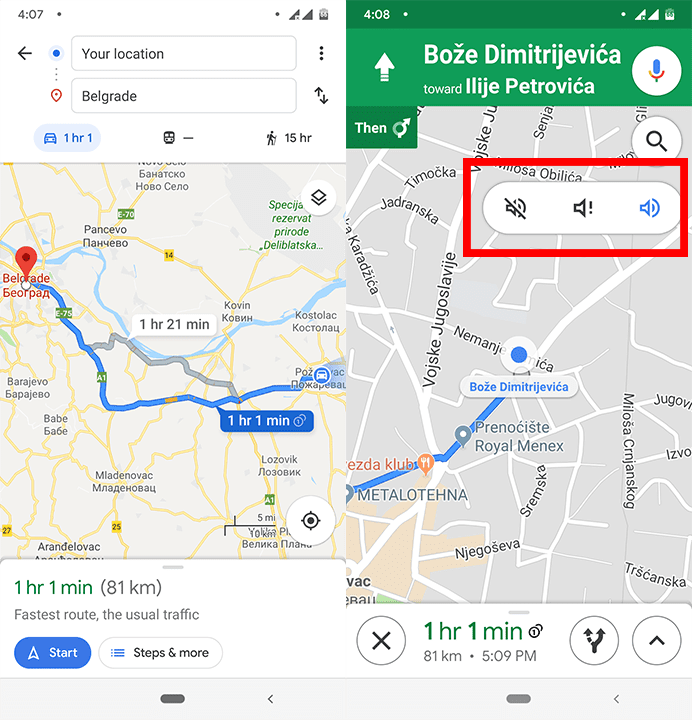
3. Çözüm - Uygulamanın önbelleğini temizleyin
Artık bariz çözümlerden klişelere geçiyoruz. Google Haritalar'dan hâlâ ses duyamıyorsanız, uygulamanın önbelleğini temizlemek bir çözüm olabilir. Bunu nasıl yapacağınız aşağıda açıklanmıştır:
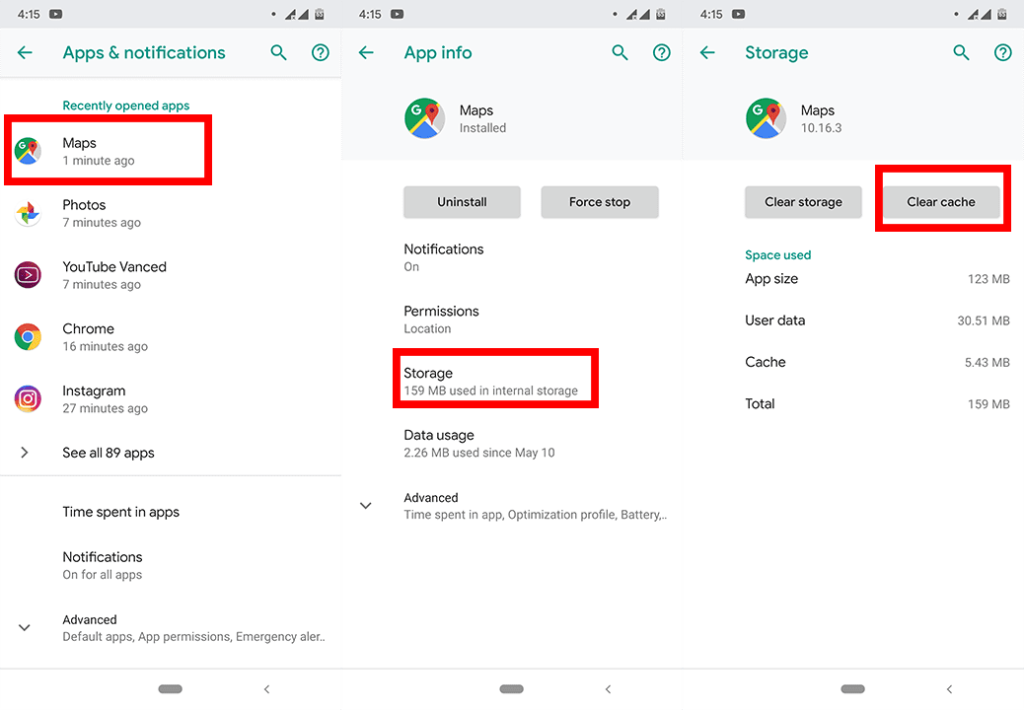
Ayrıca önbellek yerine verileri temizlemeyi deneyebilir ve uygulamayı tamamen sıfırlayacağını unutmayın, böylece tüm ayarlarınız ve indirdiğiniz haritalar ve rotalar silinir.
4. Çözüm - Bluetooth kulaklığınızı kontrol edin
Google Haritalar'ı dinlemek için Bluetooth kulaklıklarınızı veya kulakiçi kulaklıklarınızı kullanıyorsanız bunların doğru şekilde bağlandıklarından emin olun. Bluetooth üzerinden Google Haritalar sesini nasıl etkinleştireceğinizi yukarıda zaten gösterdim, bu nedenle, bu kontrol altındaysa kablosuz kulaklığınızı yeniden bağlamayı deneyin.
Her şey yerindeyse, bir sonraki geçici çözüme geçin.
5. Çözüm - Bluetooth üzerinden navigasyonu devre dışı bırakın
Bluetooth kulaklık kullanmıyorsanız ve Google Haritalar'ın telefonunuzun hoparlörü veya kablolu kulaklığı aracılığıyla 'konuşmasını' sağlıyorsanız, Bluetooth üzerinden ses çal seçeneğini devre dışı bırakmak isteyebilirsiniz. Aslında, birkaç kullanıcı bu özelliği devre dışı bırakmanın sorunu gerçekten çözdüğünü bildirdi.
Bu nedenle, Ayarlar > Navigasyon ayarları > Ses seviyesi seçeneğine geri dönün ve Bluetooth üzerinden ses çal seçeneğini devre dışı bırakın .
6. Çözüm - Google Haritalar'ı Güncelleyin
Tam teşekküllü bir hizmet olmasına rağmen, Google Haritalar'ı telefonunuzda bir uygulama olarak kullanmaya devam ediyorsunuz. Ve uygulamalar bazen biraz delirme eğilimindedir. Uygulama kodunun içindeki bir şey Google Haritalar'ın sesli yol tarifi göndermesini engelliyorsa, Google muhtemelen bunu fark edecektir.
Ve gerçekleştiğinde, yama güncellemesinin yakında gelmesini bekleyebilirsiniz. Bu nedenle, tüm bu geçici çözümleri denemenin yanı sıra Google Haritalar'ın da güncel olduğundan emin olun.
7. Çözüm - Google Haritalar'ı Yeniden Yükleyin
Hala Google Haritalar'ın sizinle 'konuşmasını' sağlayamıyorsanız, belki de 'tekerleği kırmanın' zamanı gelmiştir. Devam edin ve uygulamayı silin ve ardından Play Store'dan bir kez daha yükleyin. Evet, tüm ayarlarınızı ve indirmelerinizi kaybedersiniz, ancak birkaç kullanıcı uygulamayı yeniden yüklemenin sorunu gerçekten çözdüğünü bildirdi, bu yüzden buna değer olabilir.
Bununla ilgili. Bu çözümlerden en az birinin Google Haritalar sesli navigasyon sorununu çözmenize yardımcı olduğunu umuyorum. Herhangi bir yorumunuz, sorunuz veya öneriniz varsa, aşağıdaki yorumlarda bize bildirin. Ayrıca, Android ve iOS'ta her türlü sorunu çözmenin yolları hakkında daha fazla bilgi edinmek için bizi ziyaret etmekten çekinmeyin.
Editörün notu: Bu makale ilk olarak Mayıs 2019'da yayınlandı. Tazelik ve doğruluk için yenilediğimizden emin olduk.
Henüz indirilmedikleri için sesli talimatları duyamayabilirsiniz. İnternet bağlantınız zayıfsa sesli yol tarifleriniz indirilmeyebilir veya en iyi ihtimalle indirilmesi uzun zaman alabilir.
Bunu düzeltmek için telefonunuzda veri olduğundan ve güçlü bir bağlantı olduğundan emin olun. WiFi'ye de bağlanabilirsiniz. Ardından Google Haritalar uygulamanızı açık bırakın ve sesli talimatların indirilmesini bekleyin.
Artık talimatlarınızı duyabiliyor olmalısınız. Bu düzeltme işe yaramazsa endişelenmeyin. Yaptığımız düzeltmelerden biri " Google Haritalar'ın konuşmaması veya yol tarifi vermemesi " sorununu çözecek.
Google Fotoğraflar ile senkronizasyonu durdurmak istiyorsanız, bunu Fotoğraflar Ayarlarında veya ayrı Kitaplık klasörlerinde yapabilirsiniz.
iPhoneunuzda “Konumumu Paylaş” Kullanılamıyor hatasıyla karşılaştıysanız, olası çözümler için bu makaleye göz atın.
Google Haritalar Android'de konuşmuyorsa ve yol tarifi duymuyorsanız, uygulamadaki verileri temizlediğinizden veya uygulamayı yeniden yüklediğinizden emin olun.
Android için Gmail e-posta göndermiyorsa, alıcıların kimlik bilgilerini ve sunucu yapılandırmasını kontrol edin, uygulama önbelleğini ve verilerini temizleyin veya Gmail'i yeniden yükleyin.
Fotoğraflar uygulaması, çok fazla fotoğrafınız ve videonuz olmamasına rağmen iPhone'unuzda çok fazla depolama alanı kaplıyorsa, ipuçlarımıza göz atın ve yer açın.
iPhone'da gizli modu kapatmak için Sekmeler simgesini açın ve açılır menüden Başlangıç sayfası'nı veya Chrome'da Sekmeler'i seçin.
Mobil Ağınız mevcut değilse, SIM ve sistem ayarlarınızı kontrol ettiğinizden, Uçak modunu devre dışı bıraktığınızdan veya ağ ayarlarını sıfırladığınızdan emin olun.
iPhone'unuzda Bluetooth ses düzeyi çok düşükse, Yüksek Sesleri Azalt seçeneğini devre dışı bırakarak artırabilirsiniz. Nasıl yapılacağını buradan öğrenin.
Android'de ekran kapalıyken Spotify çalmayı durdurursa, arka plan etkinliğine izin verin, pil optimizasyonunu devre dışı bırakın veya uygulamayı yeniden yükleyin.
Android'inizde kişilerin sessizde çalmasını istiyorsanız, favori kişiler için Rahatsız Etmeyin istisnalarını ayarlamanız yeterlidir. Ayrıntılar makalede.








